Saviez-vous que Windows propose des outils de recherche bien plus puissants qu’il n’y paraît ? En plus de retrouver vos fichiers par leur nom, vous pouvez aussi les chercher par date de création ou de modification. Plutôt pratique, non ?
Que vous soyez sur Windows 11 ou Windows 10, ce guide pas à pas vous dévoile comment utiliser cette fonctionnalité méconnue pour mettre la main sur vos fichiers rapidement. Et si vous êtes du genre à accumuler les fichiers, jetez un coup d’œil à nos articles sur la recherche de doublons et de fichiers volumineux, ça pourrait vous sauver la mise !
Comment trouver des fichiers par date avec une simple recherche
La première méthode, la plus simple, consiste à utiliser une requête spécifique dans la barre de recherche de l’Explorateur de fichiers Windows. Cette astuce vous permet de retrouver vos fichiers et dossiers en fonction de leur date de création ou de modification. Voici comment faire :
- Ouvrez l’Explorateur de fichiers et rendez-vous dans le dossier où vous souhaitez effectuer votre recherche.
- Dans la barre de recherche située en haut à droite, tapez « créé: » ou « modifié: » suivi de la date souhaitée.
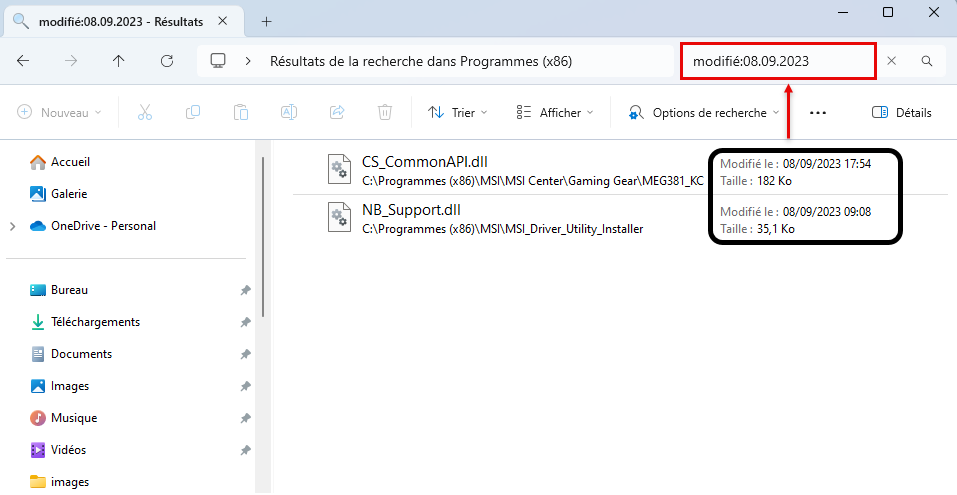
- Retrouvez tous les fichiers modifiés le 8 septembre 2024 : modifié:08.09.2024
- Recherchez les fichiers créés entre le 1er et le 8 septembre 2024 : créé:01.09.2024 .. 08.09.2024
- Retrouvez tous les fichiers .txt modifiés entre le 1er et le 8 septembre 2024 : *.txt modifié:01.09.2024 .. 08.09.2024
Bien sûr, vous pouvez personnaliser ces requêtes à votre guise. Vous pouvez même utiliser des termes comme datedemodification:cette semaine pour affiner votre recherche.
Quelques astuces pour des recherches réussies :
- Si votre Windows est en anglais, utilisez plutôt les termes « modified » et « created« .
- Utilisez le même format de date que celui affiché dans la barre des tâches de Windows (par exemple, jj/mm/aaaa ou mm/jj/aaaa).
Recherche par date dans l’Explorateur de fichiers : l’option visuelle
L’Explorateur de fichiers Windows propose une alternative visuelle pour affiner votre recherche par date de modification :
- Dans la barre de recherche, tapez votre requête habituelle : nom du fichier, extension, ou même des caractères génériques comme « * » pour élargir vos résultats. Appuyez ensuite sur Entrée.
- Sur Windows 11: un nouveau menu « Options de recherche » apparaîtra, avec une section « Date de modification » où vous pourrez choisir la période qui vous intéresse.
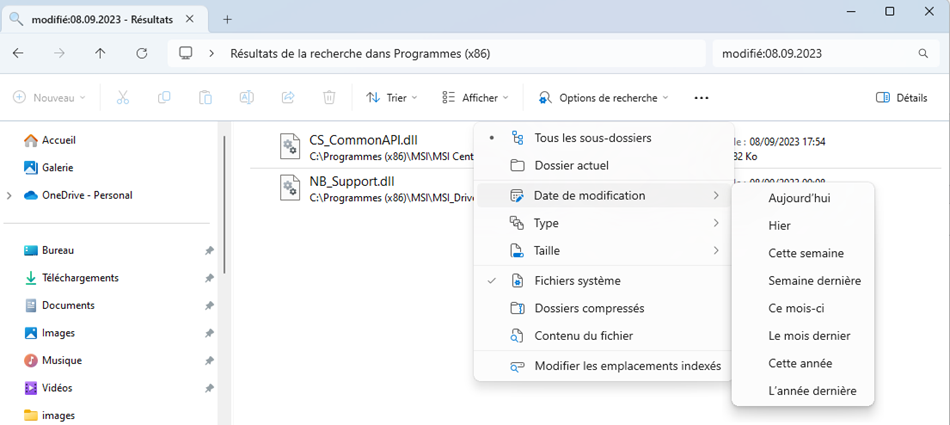
- Windows 10: un onglet « Rechercher » s’affichera, proposant les mêmes options de date : Aujourd’hui, Hier, Cette semaine, La semaine dernière, Ce mois-ci, Le mois dernier, Cette année ou L’année dernière.
Windows PowerShell
Pour les utilisateurs plus avancés, PowerShell offre une solution puissante pour rechercher des fichiers et dossiers par date de modification :
- Ouvrez Windows PowerShell ou le Terminal (clic droit sur le bouton Démarrer).
- Déplacez vous dans le dossier cible avec la commande :
cd "chemin_du_dossier"(remplacez « chemin_du_dossier » par le chemin réel).
- Utilisez la commande suivante pour afficher les fichiers modifiés en septembre 2023 (le mois est indiqué en premier) :
Get-ChildItem | Where-Object {$_.LastWriteTime -gt '09/01/2023' -and $_.LastWriteTime -lt '10/01/2023'}Vous pouvez aussi utiliser une version abrégée :
dir | ? {$_.LastWriteTime -gt '09/01/2023' -and $_.LastWriteTime -lt '10/01/2023'}Note : Adaptez les dates à votre recherche.
Astuce : Cette méthode est particulièrement utile pour des recherches complexes ou pour automatiser des tâches.